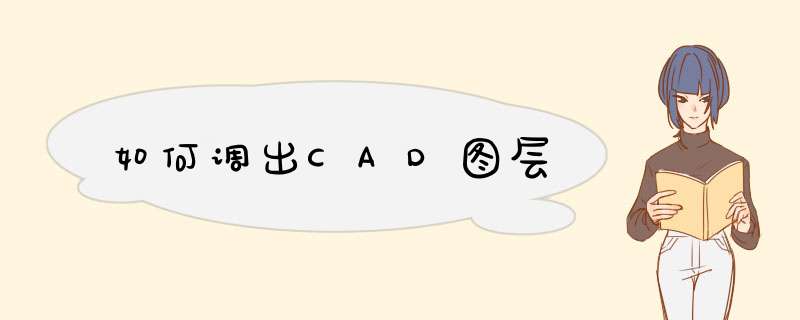
如下图所示:
1、打开AutoCAD,选择“未保存的图层状态”下拉列表的“管理图层状态”
2、在d出的窗口中可以进行图层的新建、编辑、修改等 *** 作
3、选择“新建”,在d出的窗口中输入图层名称,然后单击“确定”
4、选择“编辑”,会d出如下窗口
5、单击“颜色”,在d出的窗口中可以选择图层的颜色,选号颜色后单击“确定”
6、单击"线型",在d出的窗口中选择“加载”
7、选择要加载的线型,单击“确定”
8、然后会返回刚才的窗口,选择“确定”
9、选择“透明度”在d出的窗口中选择适合的“透明度值”然后单击“确定”
10、然后会返回如图的窗口,选择“确定”
11、以上就是设置CAD图层的方法
计算机辅助设计
利用计算机及其图形设备帮助设计人员进行设计工作。简称CAD。 在工程和产品设计中,计算机可以帮助设计人员担负计算、信息存储和制图等项工作。在设计中通常要用计算机对不同方案进行大量的计算、分析和比较,以决定最优方案。
各种设计信息,不论是数字的、文字的或图形的,都能存放在计算机的内存或外存里,并能快速地检索;设计人员通常用草图开始设计,将草图变为工作图的繁重工作可以交给计算机完成;利用计算机可以进行与图形的编辑、放大、缩小、平移和旋转等有关的图形数据加工工作。
打开AutoCAD软件,这里以AutoCAD2008为例,格式——图层
在图层特性管理器里可以新建图层,编辑,修改等等一系列 *** 作
新建图层,点红色标记的新建按钮
编辑图层,或者说可以给新建图层定义一些元素,修改图层名称,定义线型或者线宽,单击线型下的某一种线型,会出现选择线型界面
选择加载,进入加载或重载线型界面
选择需要的线型,两次确定即可加载成功线型,接下设置颜色,和线宽
最后确定,应用即可看到新建的图层粗线
在快捷键那里可以看到新建的图层
接下就可以运用图层了,下图是用两个图层画的
可以开启后者关闭某一图层,从而是使用该图层画的图形不显示或者显示,点图层那的类似灯泡图标,就是开启后者关闭图层的功能
图层同样也可以删除,在图层特性管理器界面里可以删除
1、调用图层工具条;
2、点击图层特性管理器(出现如图的界面);
3、选中要隐藏的图层;
4、将小灯泡点击一下(变化成炸开状);
5、确定。
是想查询图形对象所在的图层的意思?选择对象后双击或者ctrl+1打开特性面板就可以看到所属图层了,或者可以设置打开快捷特性,选中对象就会出现了快捷特性面板显示了一些图形的简单信息 线型/颜色/图层等方法1在CAD2007的主菜单打开"格式",选择"图层";2点击那个类似有几张白纸叠起来的图标就行啦,如果没有这个工具栏可把鼠标移动到
任意图标处按右键,选择“图层”就会显示出来。
欢迎分享,转载请注明来源:内存溢出

 微信扫一扫
微信扫一扫
 支付宝扫一扫
支付宝扫一扫
评论列表(0条)